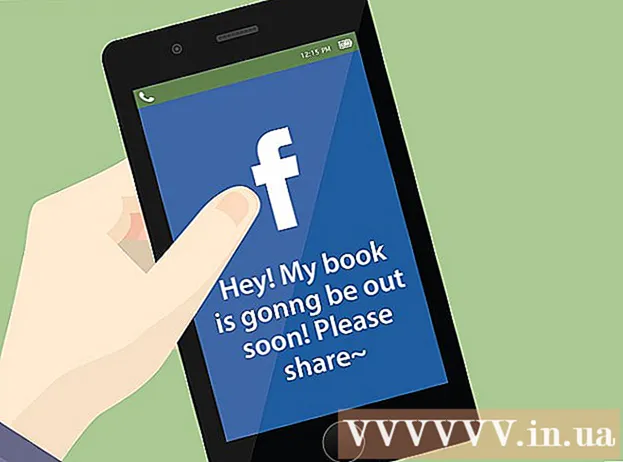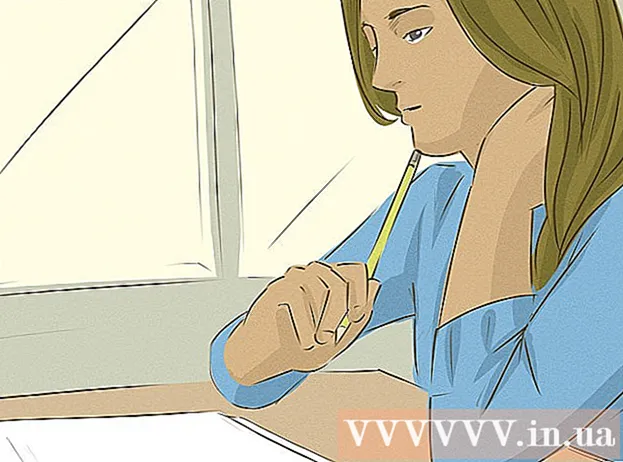நூலாசிரியர்:
John Stephens
உருவாக்கிய தேதி:
24 ஜனவரி 2021
புதுப்பிப்பு தேதி:
4 ஜூலை 2024
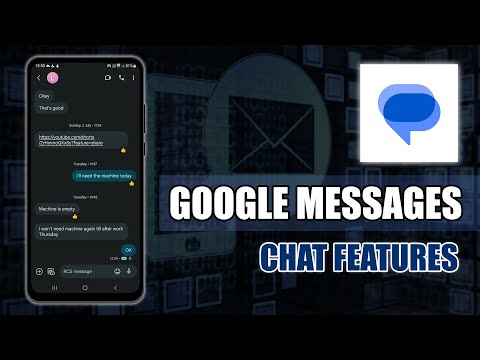
உள்ளடக்கம்
சமீபத்திய செய்திகளை தவறாமல் புதுப்பிக்க விரும்புகிறீர்களா? கூகிள் செய்திகள் அல்லது கூகிள் செய்திகள் உலகளாவிய சிக்கல்களில் உங்களைப் புதுப்பிக்க ஒரு சிறந்த தளமாகும்.
படிகள்
6 இன் பகுதி 1: தொடங்குதல்
Google செய்திகளைப் பார்வையிடவும். உங்கள் உலாவியைப் பயன்படுத்தி news.google.com/ க்குச் செல்லவும். தேடல் முடிவுகளில், கிளிக் செய்க செய்தி (செய்தி) பக்கத்தின் மேலே.

உருப்படியைத் தேர்ந்தெடுக்கவும். பக்கத்தின் மேலே, தலைப்புச் செய்திகள், உள்ளூர் செய்திகள் அல்லது இருப்பிடம் மூலம் நீங்கள் தேர்வு செய்யலாம். உள்ளே என்ன இருக்கிறது என்பதைக் காண ஒவ்வொரு தலைப்பிலும் கிளிக் செய்க.
தலைப்பைத் தேர்வுசெய்க. பக்கத்தின் இடது நெடுவரிசையில் உங்களுக்கு விருப்பமான தலைப்பைத் தேர்ந்தெடுக்கவும். எடுத்துக்காட்டாக, நீங்கள் சிறந்த கதைகள், தொழில்நுட்பம் (தொழில்நுட்பம்), வணிகம் (வணிகம்), பொழுதுபோக்கு (பொழுதுபோக்கு), விளையாட்டு (விளையாட்டு), அறிவியல் (அறிவியல்) அல்லது உடல்நலம் (சுகாதாரம்) ).

செய்திகளைப் பகிரவும். தலைப்புக்கு அருகில் உள்ள பகிர் பொத்தானைக் கிளிக் செய்து, நீங்கள் பகிர விரும்பும் சமூக ஊடக தளத்தைத் தேர்ந்தெடுக்கவும் அல்லது பாப்-அப் இலிருந்து இணைப்பை நகலெடுக்கவும். விளம்பரம்
6 இன் பகுதி 2: பொருட்களின் பட்டியலைத் திருத்துதல்
அமைப்புகள் அல்லது அமைப்புகளுக்குச் செல்லவும். கிளிக் செய்க பிரிவுகளை நிர்வகிக்கவும் (உருப்படிகளை நிர்வகி) பட்டியலின் கீழே பிரிவுகள் (CATEGORY) அல்லது news.google.com/news/settings/sections என்ற இணைப்பிற்கு நேரடியாகச் செல்லவும்

புதிய உருப்படியைச் சேர்க்கவும். நீங்கள் விரும்பும் எந்த தலைப்பையும் தட்டச்சு செய்க. எடுத்துக்காட்டாக, நீங்கள் கால்பந்து (கால்பந்து), ட்விட்டர் அல்லது இசை (இசை) என தட்டச்சு செய்யலாம். மாற்றாக, நீங்கள் ஒரு தலைப்பையும் சேர்க்கலாம் (விரும்பினால்).
அமைப்புகளைச் சேமிக்கவும். கிளிக் செய்க பிரிவைச் சேர்க்கவும் (ITEM ஐச் சேர்) முடிக்க.
உருப்படிகளை நீக்கு அல்லது திருத்தவும். "பிரிவு" பட்டியலில் கீழே உருட்டி கிளிக் செய்யவும் மறை ஒரு உருப்படியை நீக்க (மறை). பட்டியலை மறுசீரமைக்க சுட்டியை இழுத்து விடலாம். விளம்பரம்
6 இன் பகுதி 3: பொதுவான அமைப்புகளை மாற்றுதல்
திறந்த பொது அல்லது பொது. மூலையில் உள்ள கியர் ஐகானைக் கிளிக் செய்து, கீழ்தோன்றும் பட்டியலில் இருந்து ஜெனரலைத் தேர்வுசெய்க.
விரும்பினால் தானியங்கி செய்தி புதுப்பிப்பை அணைக்கவும். குறிக்கவில்லை செய்திகளை தானாக புதுப்பிக்கவும் தானியங்கி பக்க மறுஏற்றம் அம்சத்தை அணைக்க.
விருப்பமாக திருத்து பிரிவு விளையாட்டு மதிப்பெண்கள் (போட்டி மதிப்பெண்). நீங்கள் விளையாட்டு மதிப்பெண்களை இயக்கலாம் / முடக்கலாம் மற்றும் வெவ்வேறு லீக்குகள் / விளையாட்டுகளுக்கு இடையே தேர்வு செய்யலாம். விளம்பரம்
6 இன் பகுதி 4: ஆர்வத்தைச் சேர்க்கவும்
பிரிவுக்கான அணுகல் உங்கள் ஆர்வங்கள் (உங்களுக்கு பிடித்தது). கியர் ஐகானைக் கிளிக் செய்து, கீழ்தோன்றும் பட்டியலில் இருந்து உங்கள் ஆர்வங்களைத் தேர்வுசெய்க.
வட்டி சேர்க்கவும். பெட்டியில் உங்கள் விருப்பங்களைத் தட்டச்சு செய்க.
இது முடிந்தது. பிரிவில் உங்கள் ஆர்வங்களைப் பற்றிய செய்திகளைக் காணலாம் உனக்காக (உனக்காக). விளம்பரம்
6 இன் பகுதி 5: நிலைகளை நிர்வகித்தல்
கியர் ஐகானைக் கிளிக் செய்து தேர்ந்தெடுக்கவும் 'உள்ளூர் பிரிவுகள்' கீழ்தோன்றும் பட்டியலில் இருந்து (உள்ளூர் உருப்படி).
புதிய இருப்பிடத்தைச் சேர்க்கவும். பெட்டியில் நகரம், நகரம் அல்லது அஞ்சல் குறியீட்டை உள்ளிடவும்.
பொத்தானைக் கிளிக் செய்க இருப்பிடத்தைச் சேர் (இடத்தைச் சேர்). நீங்கள் ஆர்டரை மறுசீரமைக்கலாம் அல்லது தற்போதைய நிலையை இங்கிருந்து நீக்கலாம். விளம்பரம்
6 இன் பகுதி 6: ஆர்எஸ்எஸ் ஊட்ட இணைப்பைப் பெறுங்கள்
கருப்பொருளைத் தேர்வுசெய்க. இடது பக்கப்பட்டியில் இருந்து உங்களுக்கு பிடித்த தலைப்பில் கிளிக் செய்க. எடுத்துக்காட்டாக, நீங்கள் விளையாட்டு, வணிகம், அறிவியல் அல்லது தொழில்நுட்பத்தை தேர்வு செய்யலாம்.
பக்கத்தின் கீழே உருட்டவும். இணைப்பைக் கண்டறியவும் ஆர்.எஸ்.எஸ் பக்கத்தின் கீழே மற்றும் முகவரியை நகலெடுக்கவும். இது முடிந்தது! விளம்பரம்
ஆலோசனை
- உங்களுக்கு விருப்பமான தலைப்புகளில் கூடுதல் கதைகளைப் படிக்க உங்கள் ஆர்வங்களையும் நிலைகளையும் நிர்வகிக்கலாம்.
- "உண்மைச் சரிபார்ப்பு" லேபிள் வெளியீட்டாளரின் உண்மைச் சரிபார்ப்பின் அடிப்படையில் நீங்கள் தேடும் பிரச்சினை தொடர்பான கூற்றுக்கள் உண்மையா அல்லது தவறானதா என்பதை பயனர்களுக்குக் கூறும். இந்த அம்சம் தற்போது அமெரிக்கா மற்றும் இங்கிலாந்தில் உள்ள பயனர்களுக்கு மட்டுமே கிடைக்கிறது.

எச்சரிக்கை
- கூகிள் செய்தியே ரியாலிட்டி காசோலைகளை நடத்துவதில்லை, ஆனால் மற்ற வெளியீட்டாளர்களிடமிருந்து தகவல்களை சரிபார்க்கும் கட்டுரைகளின் காப்பகமாக செயல்படுகிறது.